Wissen Sie, wie Sie die Rechtschreibprüfung in FrameMaker ausführen.
Die Rechtschreibprüfung kann dabei auf die aktuelle Seite, das geöffnete Dokument, das ganze Buch, Bookmap oder DITA Map oder die ausgewählten Dateien im Buch angewendet werden.
Wählen Sie .
Das Dialogfeld „Rechtschreibprüfung“ wird angezeigt:
Figure 1. Das Dialogfeld „Rechtschreibprüfung“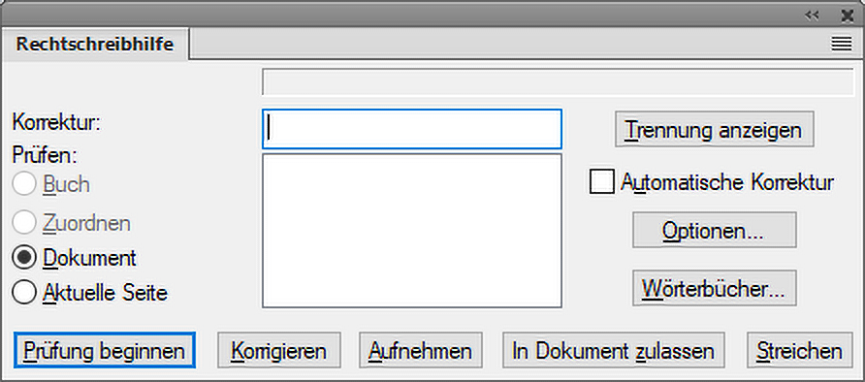
Klicken Sie auf Prüfung beginnen.
FrameMaker beginnt mit der Rechtschreibprüfung an der Position der Einfügemarke im aktiven Dokument (bzw. im ersten Dokument des Buchs, falls das Buchfenster aktiv ist).
Wenn ein Fehler gefunden wird, erscheint das Wort oder die Wendung im Feld Falsch?. FrameMaker versucht alternative Optionen zu finden. Im Feld Korrektur wird die erste verfügbare Alternative angezeigt.
Zur Korrektur eines Tippfehlers müssen sie die richtige Option aus der Liste wählen.
Wenn der korrekte Text in der Liste nicht aufgeführt wird, können Sie selbst einen Text in das Feld Korrektur eingeben.
Klicken Sie auf Korrigieren.
Sie können auch die von der Rechtschreibprüfung angebotene Korrektur ignorieren.
- Aufnehmen
- Fügen Sie den gekennzeichneten Text in das persönliche Wörterbuch hinzu. Der Text wird von der Rechtschreibprüfung nicht mehr gekennzeichnet. Wenn Sie ein anderes Dokument öffnen oder wenn Sie FrameMaker neu starten, wird das Wort nicht gekennzeichnet.
- Zulassen
- Fügen Sie den gekennzeichneten Text in das Wörterbuch des Dokuments hinzu. Der Text wird von der Rechtschreibprüfung für das aktuelle Dokument nicht mehr gekennzeichnet.
Um das aktuelle Vorkommen des Texts zu ignorieren, der vom Prüfprogramm gekennzeichnet wurde, klicken Sie auf Prüfung beginnen.
Wenn Sie ein Buch oder eine Map mit der Rechtschreibprüfung überprüfen, prüft FrameMaker alle Dokumente im Buch. Wenn ein Dokument nicht geöffnet werden kann, wird das Dokument übersprungen, und eine Nachricht wird im Buchfehlerprotokoll angezeigt.
Eine Warnmeldung fordert Sie auf, das Dokument zu speichern, bevor Sie mit dem nächsten Dokument fortfahren. Nachdem das letzte Dokument im Buch geprüft wurde, wird die Meldung Rechtschreibung OK bzw. Rechtschreibprüfung beendet angezeigt.
Um die Rechtschreibung in bestimmten Dokumenten eines Buchs oder einer Map zu prüfen, wählen Sie die Dokumente in der Ressourcenmanager-Ansicht aus. Wählen Sie dann „Auswahl“, um die Rechtschreibung nur in diesen Dateien zu prüfen, oder Bücher bzw. Maps, um die Rechtschreibung im gesamten Buch oder Map zu prüfen.
FrameMaker kennzeichnet Wörter mit einer roten Wellenlinie, um auf Rechtschreibfehler hinzuweisen, d. h. auf Wörter, die nicht im Wörterbuch vorhanden sind. Diese Wellenlinie erscheint, sobald Sie das gesamte Wort eingegeben und die Leertaste gedrückt haben. Ein mit einer grünen Wellenlinie gekennzeichnetes Wort weist auf einen Satzzeichenfehler hin. Klicken Sie zum Korrigieren mit der rechten Maustaste auf ein markiertes Wort und wählen Sie die gewünschte Option aus.